
إذا كنت تستخدم ملف Ctrl + Alt + Del تسلسل لقفل جهاز الكمبيوتر الخاص بك أو تشغيل إدارة المهام ؛ أو إذا كنت تستخدم 'التحية بثلاثة أصابع' لتبديل المستخدم أو تسجيل الخروج ، ولكن فقط لتجد أن تركيبة المفاتيح هذه لا تعمل ، فلا داعي للذعر ، فأنت لست وحدك. يقوم العديد من مستخدمي Windows بالإبلاغ عنه. لكن الخبر السار هو أنه يمكنك إصلاحه! لقد جمعنا بعض الاقتراحات لمساعدتك في حل المشكلة. قد لا تضطر إلى تجربتهم جميعًا. فقط اعمل في طريقك إلى أسفل القائمة حتى تجد الشخص الذي يعمل.
إصلاحات لمحاولة
الإصلاح 1: تحقق من لوحة المفاتيح
إذا كنت تستخدم لوحة مفاتيح معيبة ، فقد تصادف Ctrl + Alt + Del لا تعمل القضية. يمكنك استخدام لوحة مفاتيح أخرى أو توصيل لوحة المفاتيح بجهاز كمبيوتر آخر للتحقق مما إذا كانت هذه المشكلة ناتجة عن لوحة المفاتيح أم لا.
الإصلاح 2: قم بتحديث برنامج تشغيل لوحة المفاتيح
إذا كان برنامج تشغيل لوحة المفاتيح قديمًا أو تالفًا ، فقد يؤدي أيضًا إلى حدوث هذه المشكلة. في هذه الحالة ، يجب أن تحاول تحديث برنامج تشغيل لوحة المفاتيح.
يمكنك تحديث برنامج التشغيل الخاص بك يدويًا أو تلقائيًا. تستغرق العملية اليدوية وقتًا طويلاً وتتسم بالمخاطر ، لذا لن نغطيها هنا. إذا لم تكن مرتاحًا للعمل على أجهزة الكمبيوتر ، فمن المستحسن أن تقوم بالتنزيل سهولة القيادة لتحديث برنامج تشغيل لوحة المفاتيح.
سوف يتعرف Driver Easy تلقائيًا على نظامك ويعثر على برامج التشغيل الصحيحة له. لست بحاجة إلى معرفة النظام الذي يعمل به جهاز الكمبيوتر الخاص بك بالضبط ، ولست بحاجة إلى المخاطرة بتنزيل برنامج التشغيل الخاطئ وتثبيته ، ولا داعي للقلق بشأن ارتكاب خطأ عند التثبيت.
يمكنك تنزيل برامج التشغيل وتثبيتها باستخدام الإصدار المجاني أو الإصدار الاحترافي من Driver Easy. ولكن مع إصدار Pro ، لا يتطلب الأمر سوى نقرتين (وستحصل على الدعم الكامل وضمان استرداد الأموال لمدة 30 يومًا):
1) تحميل وتثبيت برنامج Driver Easy.
2) قم بتشغيل Driver Easy وانقر فوق إفحص الآن زر. سيقوم Driver Easy بعد ذلك بفحص جهاز الكمبيوتر الخاص بك واكتشاف أي مشكلة في برنامج التشغيل.
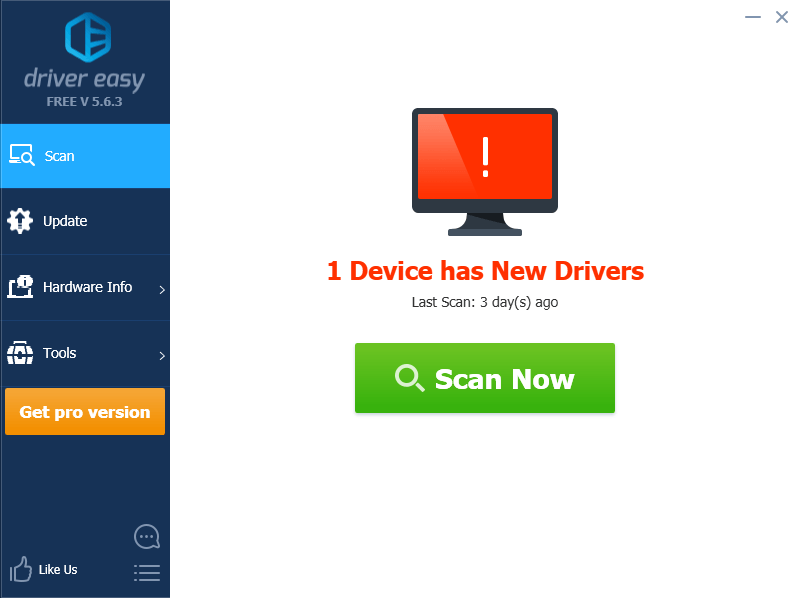
3) انقر على تحديث الموجود بجوار لوحة المفاتيح لتنزيل برنامج التشغيل الصحيح تلقائيًا لهذا الجهاز ، ثم يمكنك تثبيته يدويًا. يمكنك أيضًا النقر فوق تحديث الجميع الزر الموجود في الجزء السفلي الأيمن لتحديث جميع برامج التشغيل القديمة أو المفقودة تلقائيًا على جهاز الكمبيوتر الخاص بك (يتطلب ذلك نسخة للمحترفين - سيُطلب منك الترقية عند النقر فوق تحديث الجميع ).
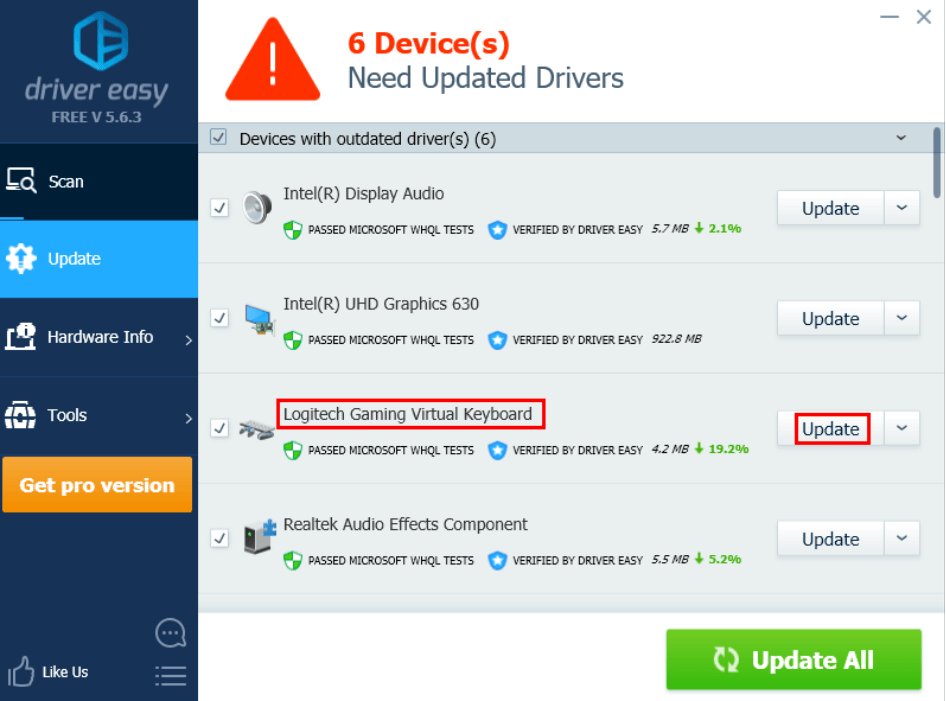
4) أعد التشغيل جهاز الكمبيوتر الخاص بك ثم تحقق مما إذا كانت هذه المشكلة موجودة أم لا. إذا استمرت هذه المشكلة ، فيرجى تجربة الإصلاح التالي.
الإصلاح 3: إعادة ضبط إعدادات لوحة المفاتيح
قد تصادف أيضًا Ctrl + Alt + Del لا تعمل المشكلة إذا غيّر البرنامج الذي تم تثبيته مؤخرًا إعدادات لوحة المفاتيح الافتراضية أو إذا أضفت بعض مفاتيح الاختصار أو اختصارات لوحة المفاتيح المخصصة. حاول إعادة تعيين إعدادات لوحة المفاتيح إلى الإعدادات الافتراضية وقد يتم حل هذه المشكلة.
في هذا الإصلاح ، تختلف إرشادات Windows 7 و Windows 8 و Windows 10 قليلاً.
1) على لوحة المفاتيح ، اضغط على مفتاح شعار Windows و ر في نفس الوقت لفتح مربع الحوار تشغيل ؛ نوع مراقبة و اضغط أدخل لفتح لوحة التحكم.
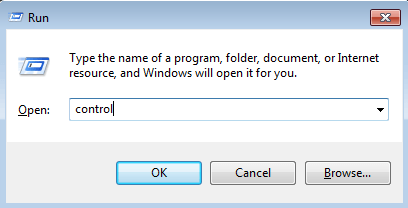
2) عرض لوحة التحكم بواسطة الفئة ، وانقر قم بتغيير لوحات المفاتيح أو طرق الإدخال الأخرى .
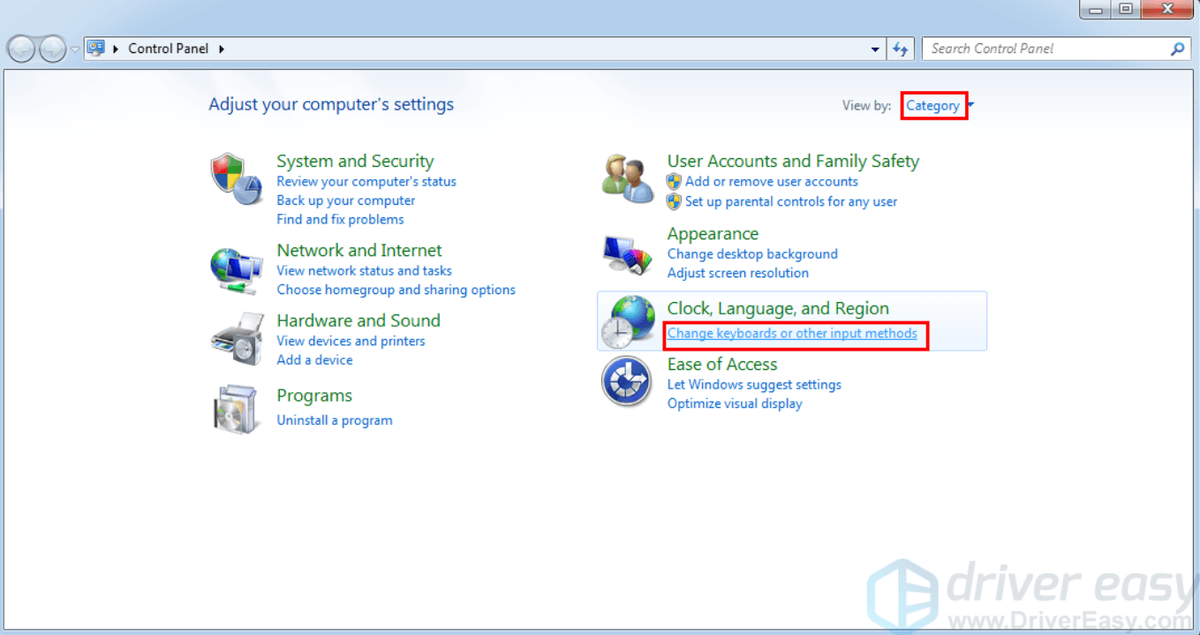
3) في النافذة المنبثقة ، حدد ملف لوحات المفاتيح واللغات علامة التبويب وانقر فوق تغيير لوحات المفاتيح ...
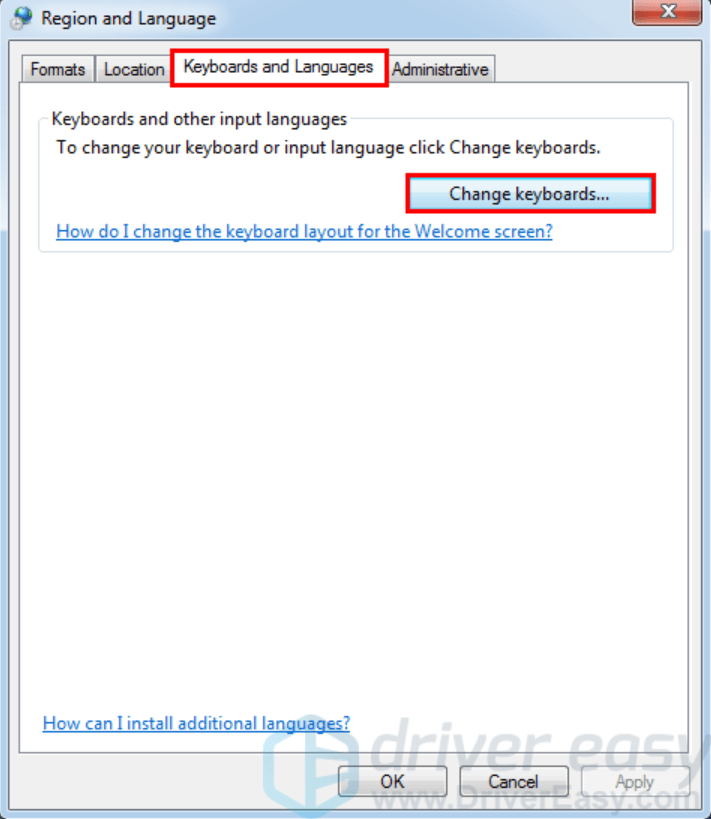
4) إذا كنت تستخدم لغة واحدة فقط ، فانقر فوق إضافة ... لإضافة لغة أخرى. إذا كنت تستخدم لغات متعددة على جهاز الكمبيوتر الخاص بك ، فيرجى تخطي هذه الخطوة.
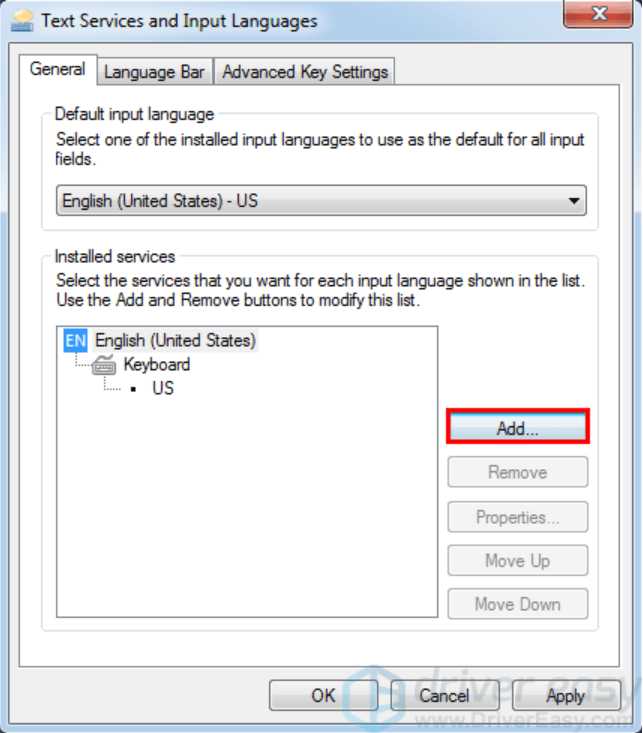
5) حدد لغتك الأساسية (اللغة في أعلى القائمة) وانقر تحرك لأسفل ، ثم انقر فوق تحرك أعده إلى أعلى القائمة لإعادة ضبط إعدادات لوحة المفاتيح.
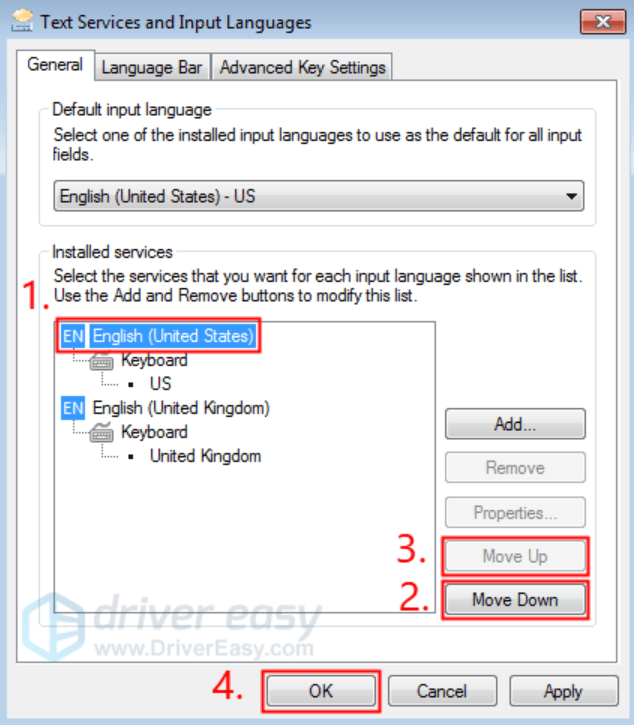
6) انقر حسنا لحفظ الإعداد وإغلاق النافذة.
اذهب وتحقق مما إذا كان Ctrl + Alt + Del يعمل التسلسل. إذا استمرت المشكلة ، فلا داعي للقلق ، فهناك حلول أخرى أدناه.
1) على لوحة المفاتيح ، اضغط على مفتاح شعار Windows و ر في نفس الوقت لفتح مربع الحوار تشغيل ؛ نوع مراقبة و اضغط أدخل لفتح لوحة التحكم.
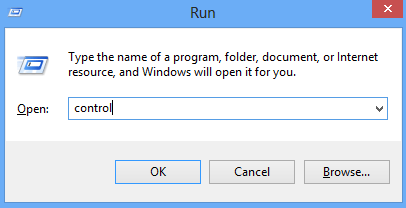
2) عرض لوحة التحكم بواسطة الفئة ، وانقر فوق تغيير طرق الإدخال .
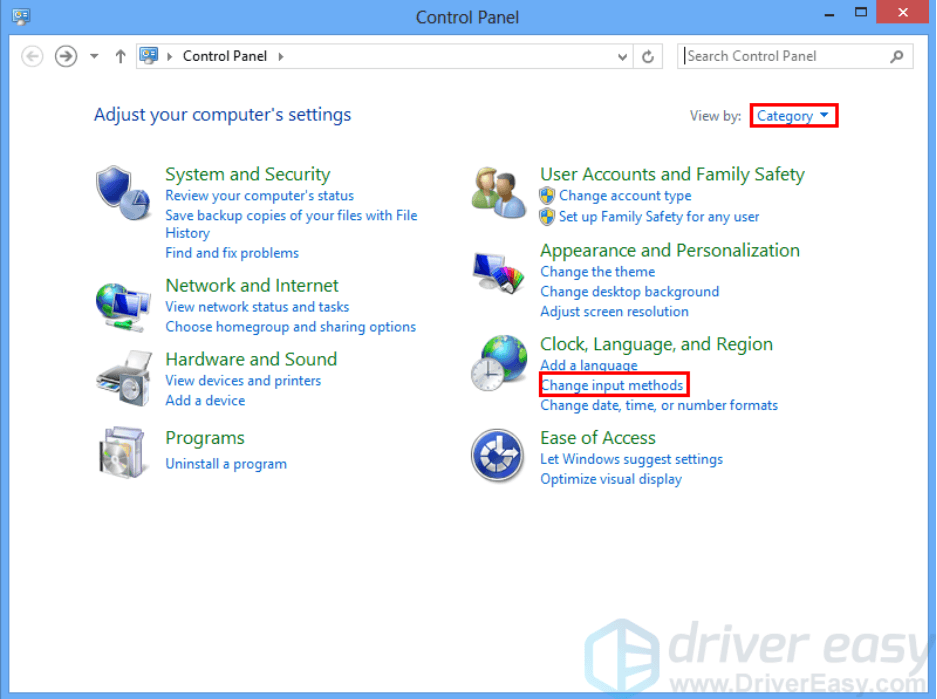
3) إذا كنت تستخدم لغة واحدة فقط ، فانقر فوق أضف لغة لإضافة لغة أخرى. إذا كنت تستخدم لغات متعددة على جهاز الكمبيوتر الخاص بك ، فيرجى تخطي هذه الخطوة.
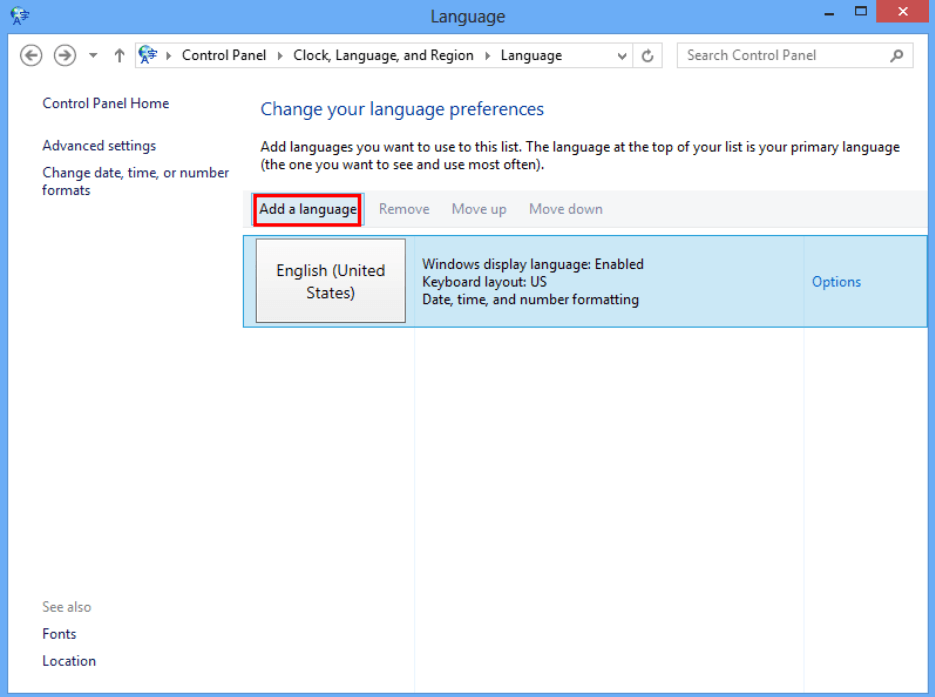
4) حدد لغتك الأساسية (اللغة في أعلى القائمة) وانقر تحرك لأسفل ، ثم انقر فوق تحرك أعده إلى أعلى القائمة لإعادة ضبط إعدادات لوحة المفاتيح.
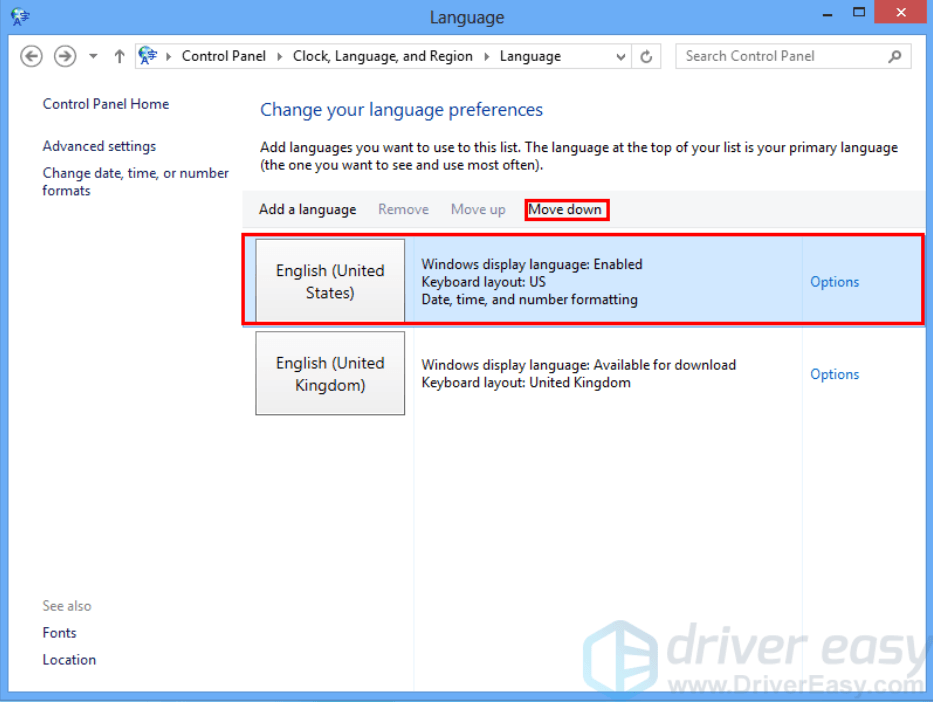
اذهب وتحقق مما إذا كان Ctrl + Alt + Del يعمل التسلسل. إذا كان لا يزال لا يعمل ، يرجى تجربة الإصلاح التالي.
1) على لوحة المفاتيح ، اضغط على مفتاح شعار Windows و أنا في نفس الوقت لفتح إعدادات Windows ، ثم انقر فوق الوقت واللغة .
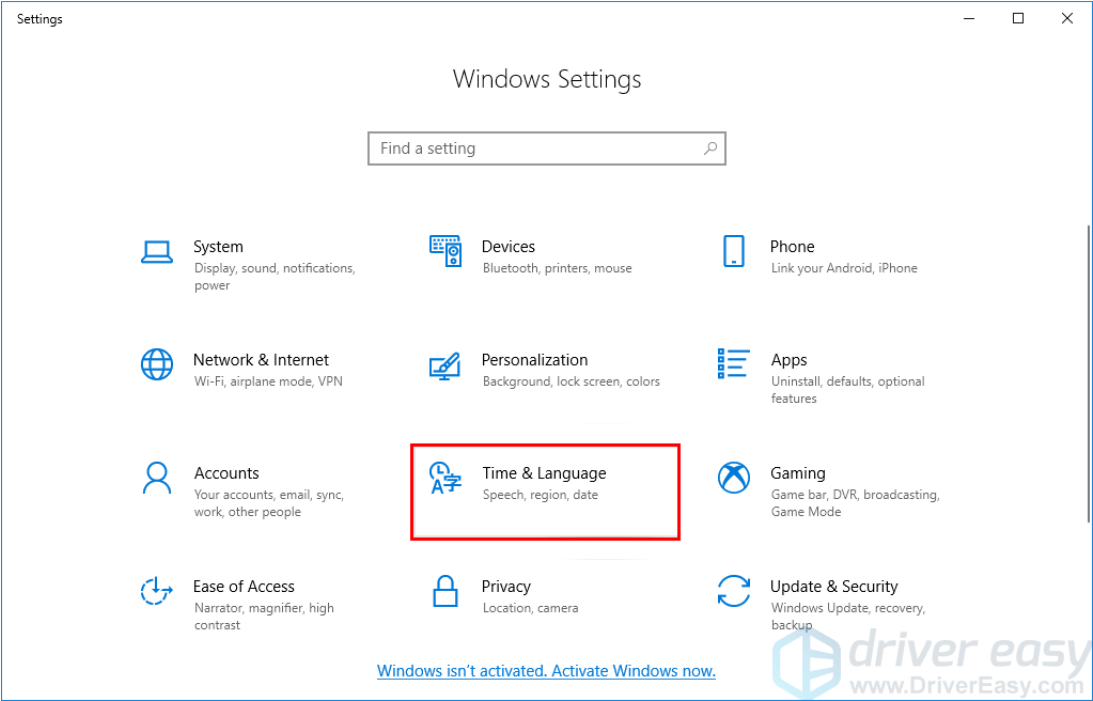
2) إذا كنت تستخدم لغة واحدة فقط ، فانقر فوق أضف لغة لإضافة لغة أخرى. عندما تضيف لغة جديدة ، لا تفعل التحقق من ' تعيين كلغة عرض Windows الخاصة بي ' . إذا كنت تستخدم لغات متعددة على جهاز الكمبيوتر الخاص بك ، فيرجى تخطي هذه الخطوة.
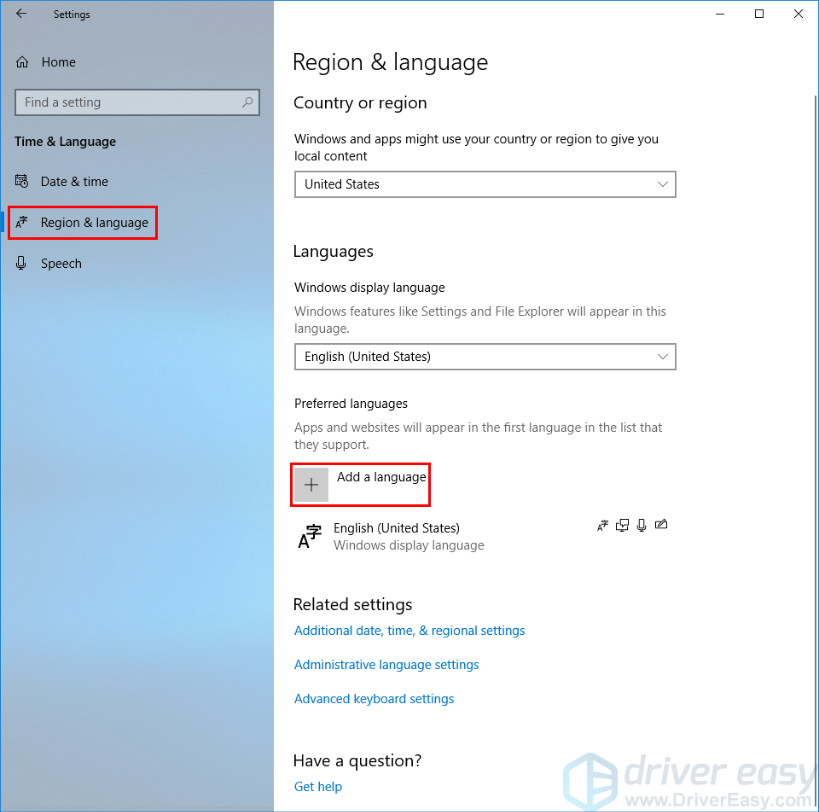
3) حدد لغتك الأساسية (اللغة الموجودة أعلى القائمة) وانقر فوق السهم لأسفل ⬇️ ، ثم انقر فوق سهم للاعلى ⬆️ لإعادته إلى أعلى القائمة.
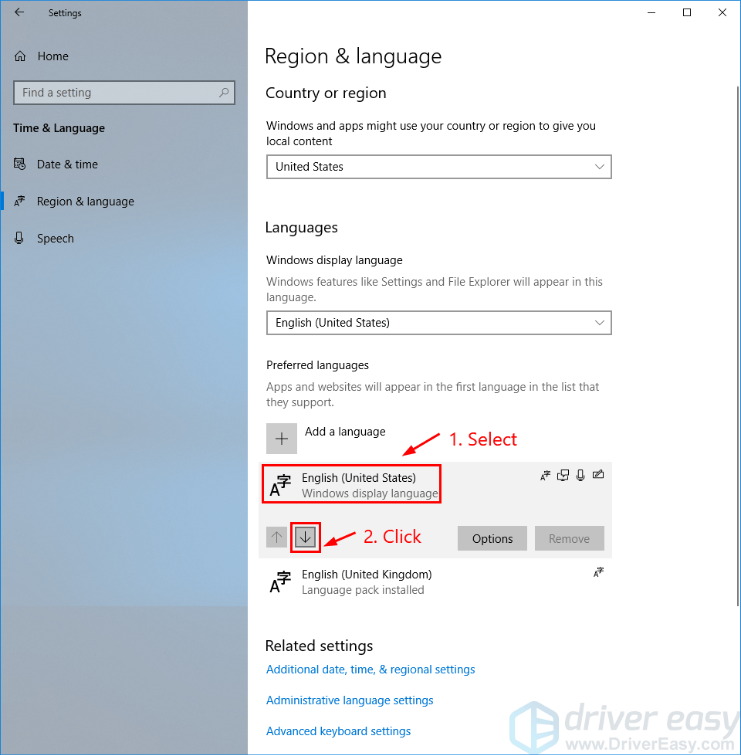
اذهب وتحقق مما إذا كان Ctrl + Alt + Del يعمل التسلسل. إذا كان لا يزال لا يعمل ، يرجى المحاولة الإصلاح 4 .
الإصلاح 4: تشغيل مدقق ملفات النظام
ال Ctrl + Alt + Del قد تحدث مشكلة لا تعمل عند تلف ملفات النظام. إذا لم تكن متأكدًا مما إذا كانت ملفات النظام لديك تالفة أم لا ، فيمكنك تشغيل مدقق ملفات النظام للبحث عن الفساد في ملفات نظام Windows واستعادة الملفات التالفة.
1) على لوحة المفاتيح ، اضغط على مفتاح شعار Windows ثم اكتب كمد في مربع البحث. عندما ترى ملف موجه الأمر في قائمة النتائج ، انقر بزر الماوس الأيمن فوقه ثم حدد تشغيل كمسؤول . سيُطلب منك الإذن. انقر نعم لتشغيل موجه الأوامر.
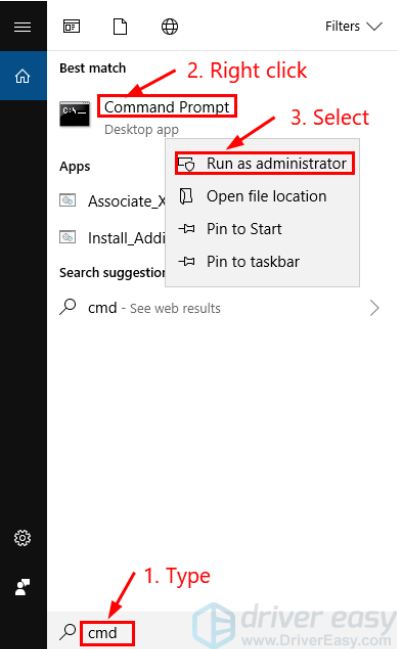
2) على لوحة المفاتيح ، اكتب الأوامر أدناه واضغط أدخل . إذا كان نظام التشغيل الحالي لديك هو Windows 7 ، فيرجى تخطي هذه الخطوة.
استبعاد / عبر الإنترنت / تنظيف الصورة / ScanHealthقد يستغرق الأمر عدة دقائق حتى تكتمل عملية الأمر هذه.
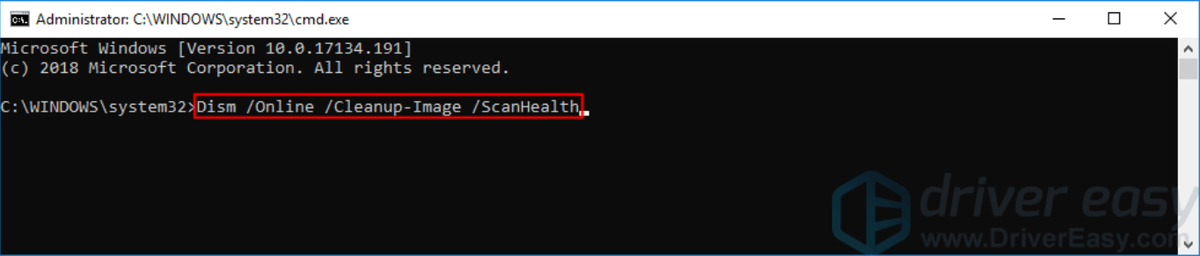
استبعاد / عبر الإنترنت / تنظيف الصورة / CheckHealthقد يستغرق الأمر عدة دقائق حتى تكتمل عملية الأمر هذه.
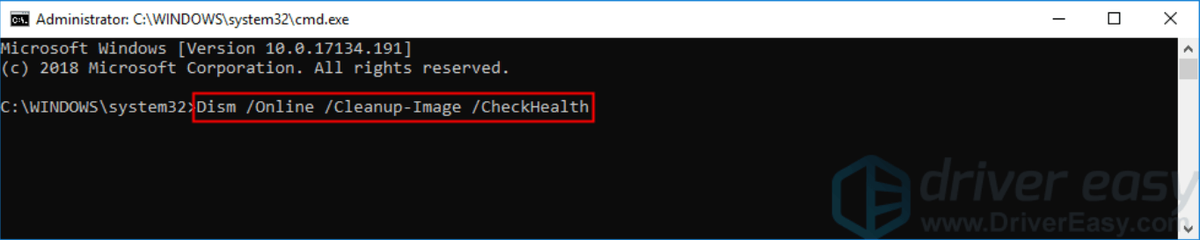
استبعاد / عبر الإنترنت / تنظيف الصورة / RestoreHealthقد يستغرق الأمر عدة دقائق حتى تكتمل عملية الأمر هذه.
 3) عند اكتمال عملية الأمر ، على لوحة المفاتيح ، اكتب الأمر التالي واضغط أدخل .
3) عند اكتمال عملية الأمر ، على لوحة المفاتيح ، اكتب الأمر التالي واضغط أدخل .sfc / scannowقد يستغرق الأمر بعض الوقت حتى تكتمل عملية الأمر.
 عند اكتمال عملية الأمر هذه ، أغلق موجه الأوامر واضغط باستمرار على ملف Ctrl + Alt + Del التسلسل في نفس الوقت للتحقق مما إذا كانت هذه الطريقة تعمل أم لا. إذا استمرت المشكلة ، يرجى تجربة الطريقة التالية.
عند اكتمال عملية الأمر هذه ، أغلق موجه الأوامر واضغط باستمرار على ملف Ctrl + Alt + Del التسلسل في نفس الوقت للتحقق مما إذا كانت هذه الطريقة تعمل أم لا. إذا استمرت المشكلة ، يرجى تجربة الطريقة التالية.الإصلاح 5: تعديل السجل الخاص بك
قد تحدث هذه المشكلة أيضًا إذا قامت بعض برامج الجهات الخارجية بإجراء تغييرات على السجل الخاص بك وعدلت القيمة الافتراضية. يمكن حل هذه المشكلة عن طريق إعادة القيمة المعدلة إلى الوضع الافتراضي في السجل الخاص بك. هيريس كيفية القيام بذلك:
1) على لوحة المفاتيح ، اضغط على مفتاح شعار Windows و ر في نفس الوقت لفتح Run Dialog. نوع رجديت ثم اضغط أدخل لفتح محرر التسجيل.
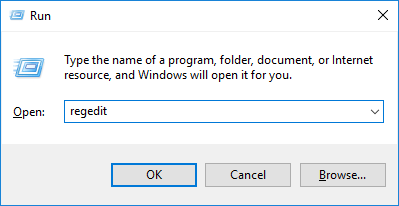
2) في اللوحة اليمنى ، انتقل إلى HKEY_CURRENT_USER البرمجيات مايكروسوفت ويندوز كرنتفرسون السياسات النظام .
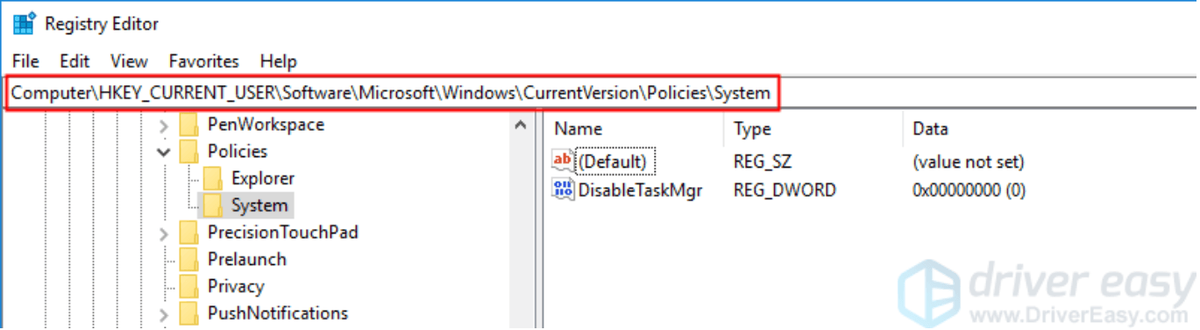
إذا كان هذا المفتاح غير موجود ، فانتقل إلى HKEY_CURRENT_USER البرمجيات مايكروسوفت ويندوز كرنتفرسون السياسات .
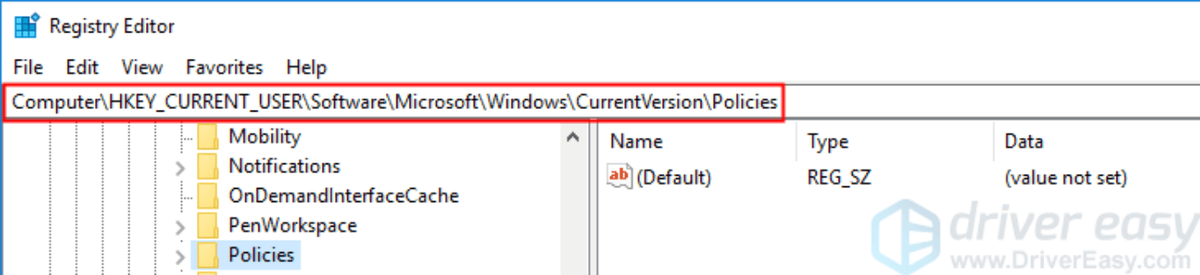
3) انقر على اليمين سياسات ، تحديد جديد ثم انقر فوق مفتاح لإنشاء مفتاح جديد. أعد تسمية المفتاح باسم النظام . يرجى تخطي هذه الخطوة إذا كان مفتاح النظام موجودًا بالفعل.
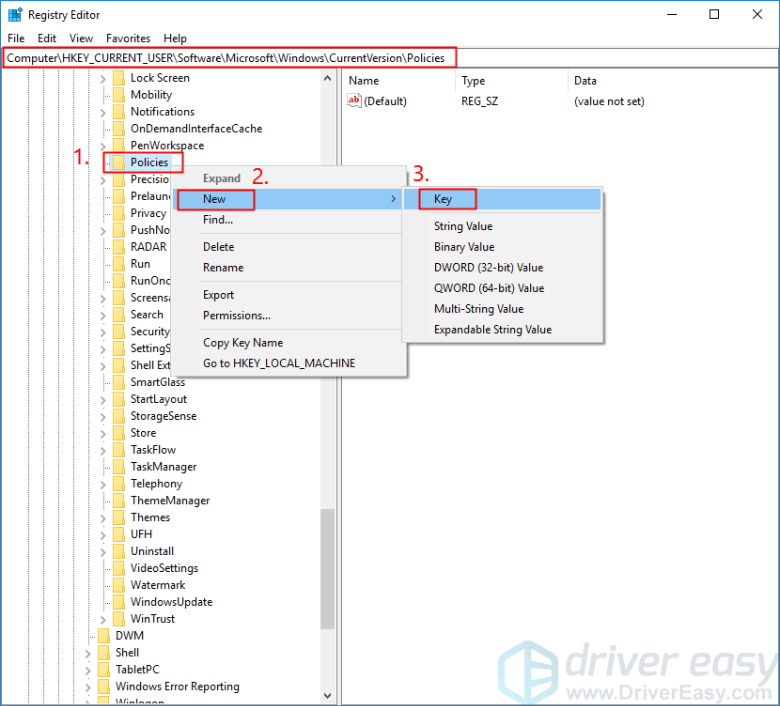
4) في اللوحة اليمنى لمحرر التسجيل ، انقر نقرًا مزدوجًا DisableTaskMgr لعرض خصائصه.
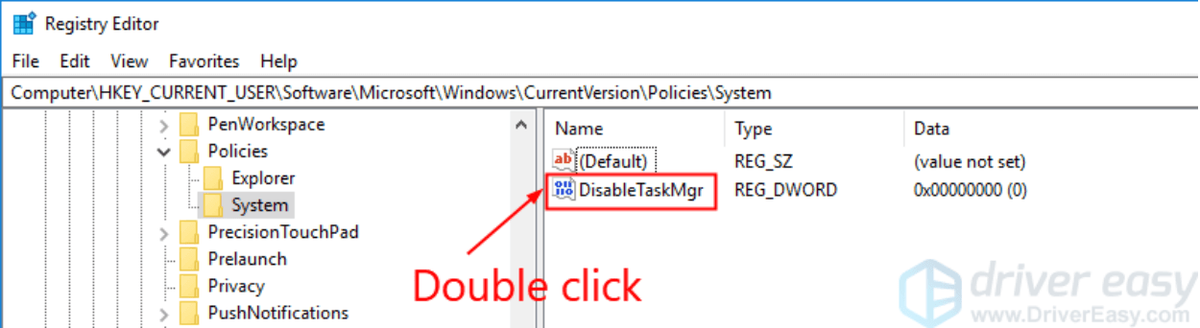
إذا كنت لا ترى DisableTaskMgr ، انقر على اليمين النظام ، تحديد جديد ثم انقر فوق قيمة DWORD (32 بت) . أعد تسمية DWORD الجديد باسم DisableTaskMg r وانقر فوقه نقرًا مزدوجًا لعرض خصائصه.
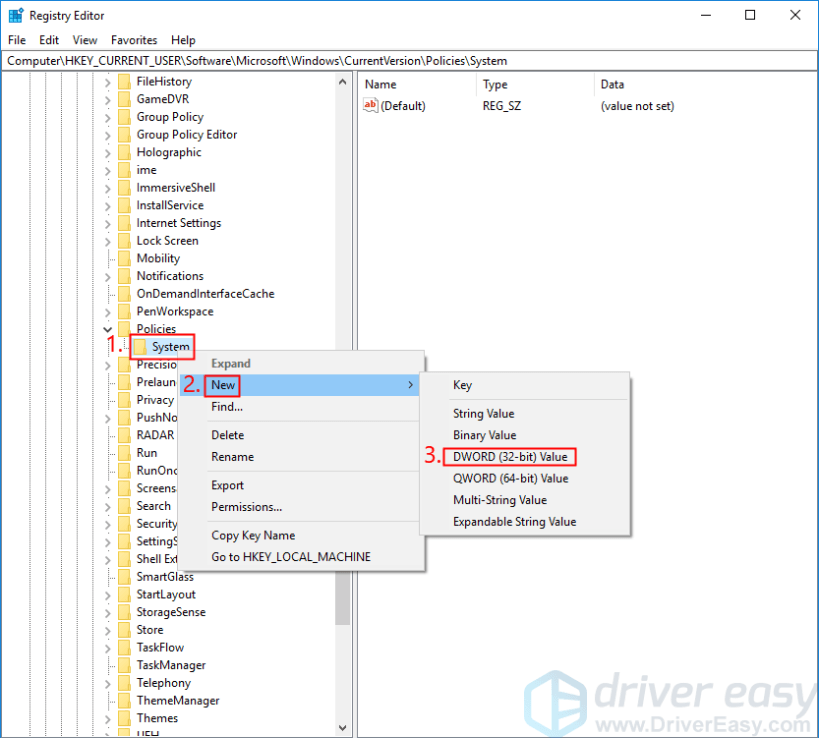
5) افحص ال بيانات القيمة : جلس 0 كبيانات القيمة وبعد ذلك إعادة بدء جهاز الكمبيوتر الخاص بك للتحقق من Ctrl + Alt + Del يعمل التسلسل أم لا. إذا كان لا يزال لا يعمل ، فلا تستسلم ، ما عليك سوى تجربة الإصلاح التالي وقد يتم حل هذه المشكلة.
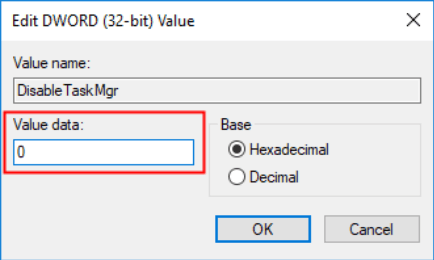
الإصلاح 6: إجراء تمهيد نظيف
إذا كانت جميع الطرق المذكورة أعلاه لا تزال غير مناسبة لك ، فقد تحتاج إلى ذلك إجراء تمهيد نظيف . التمهيد النظيف عبارة عن تقنية لاستكشاف الأخطاء وإصلاحها تسمح لك بتعطيل بدء التشغيل والخدمات يدويًا حتى تتمكن من معرفة البرامج التي بها مشكلات. بمجرد اكتشافه ، ما عليك سوى إلغاء تثبيته ، ثم ملف Ctrl + Alt + Del لن يتم حل المشكلة التي لا تعمل. هيريس كيفية القيام بذلك:
1) على لوحة المفاتيح ، اضغط على مفتاح شعار Windows و ر في نفس الوقت لفتح Run Dialog. نوع مسكونفيغ و اضغط أدخل لفتح ملف أعدادات النظام نافذة او شباك.
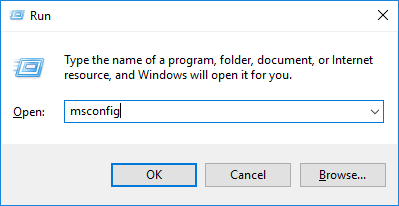
2) حدد ملف خدمات علامة التبويب ، تحقق اخفي كل خدمات مايكروسوفت ثم انقر فوق أوقف عمل الكل .
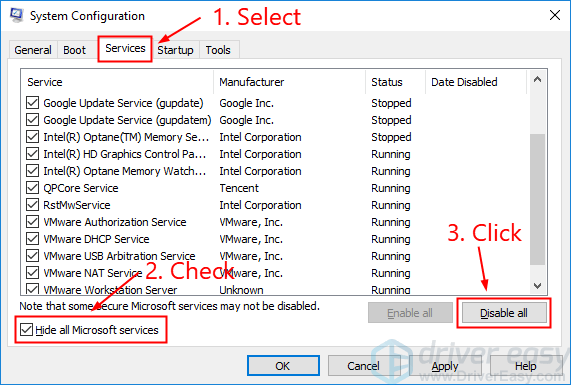
3) حدد ملف بدء علامة التبويب وانقر فوق افتح مدير المهام .
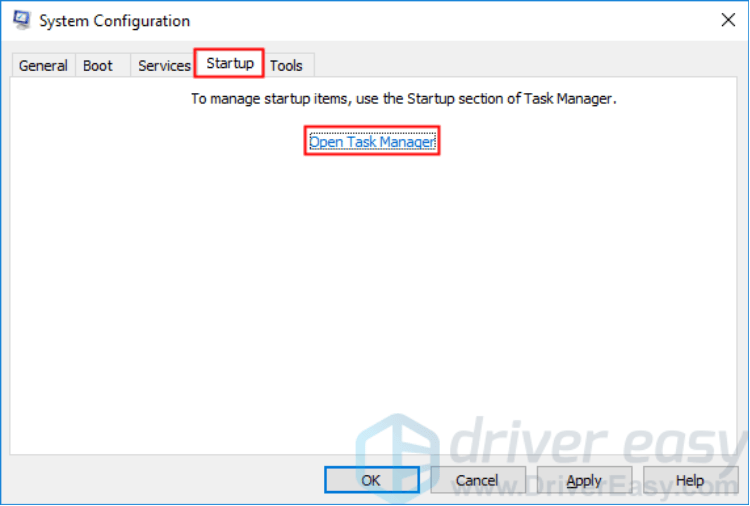
4) على ال بدء التبويب في مدير المهام ، إلى عن على كل عنصر بدء التشغيل ، حدد العنصر ثم انقر فوق معاق .
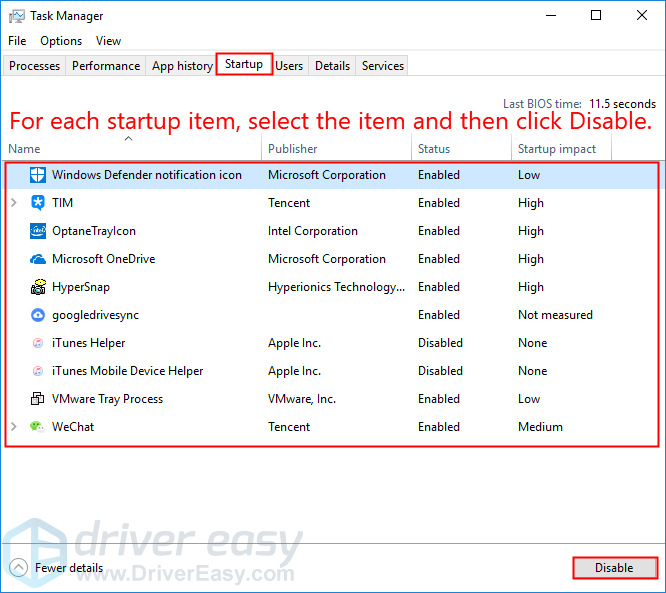
5) ارجع إلى أعدادات النظام نافذة وانقر حسنا .
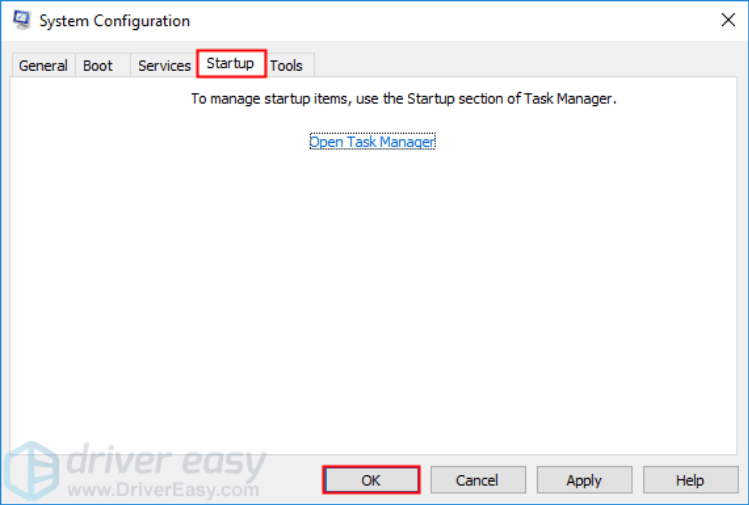
6) انقر إعادة بدء لإعادة تشغيل جهاز الكمبيوتر الخاص بك.
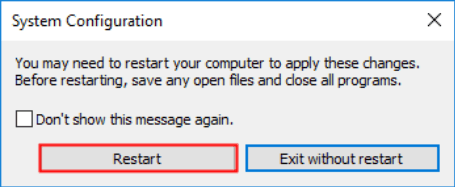
اضغط على Ctrl + Alt + Del التسلسل للتحقق مما إذا كانت المشكلة تظهر مرة أخرى عند إعادة تشغيل جهاز الكمبيوتر الخاص بك. إذا لم يكن الأمر كذلك ، فأنت بحاجة إلى فتح ملف أعدادات النظام نافذة مرة أخرى لتمكين الخدمات والتطبيقات واحدا تلو الآخر حتى تجد البرنامج المشكل. بعد تمكين كل خدمة ، تحتاج إلى إعادة بدء جهاز الكمبيوتر الخاص بك لتطبيق التغييرات.
بمجرد اكتشاف البرنامج الإشكالي ، فأنت بحاجة إلى ذلك الغاء التثبيت من أجل حل Ctrl + Alt + Del لا تعمل القضية.





![تحطم تطور العالم الجوراسي [محلول]](https://letmeknow.ch/img/program-issues/60/jurassic-world-evolution-crashing.jpg)
